Mint FireFox怎么设置不检查是否为默认浏览器?
1、打开Mint里的浏览器。
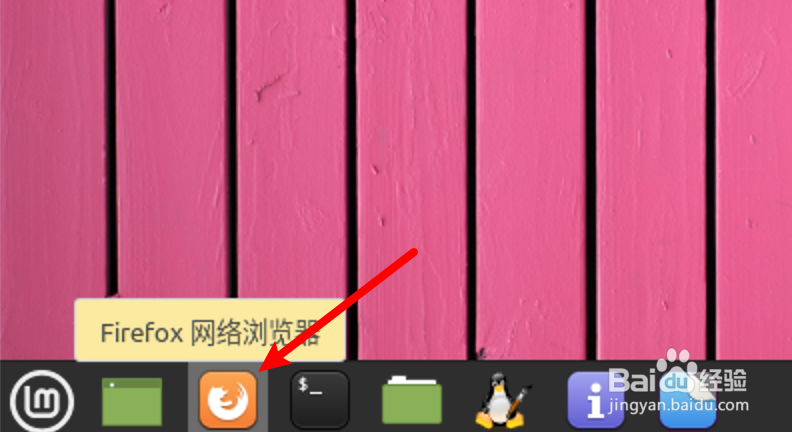
2、点击右上角的横线。
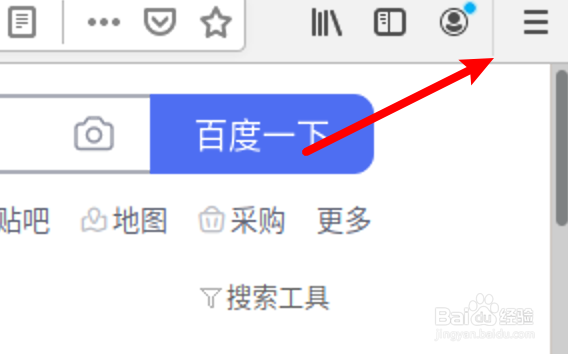
3、点击首选项。
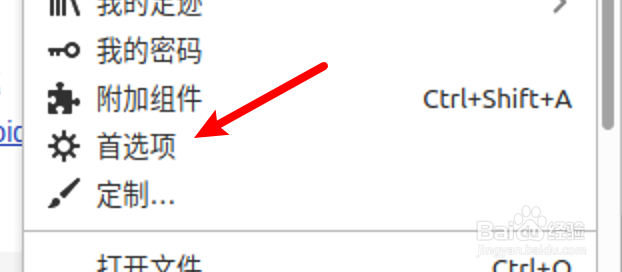
4、点击常规。

5、取消选中检查默认浏览器的选项。
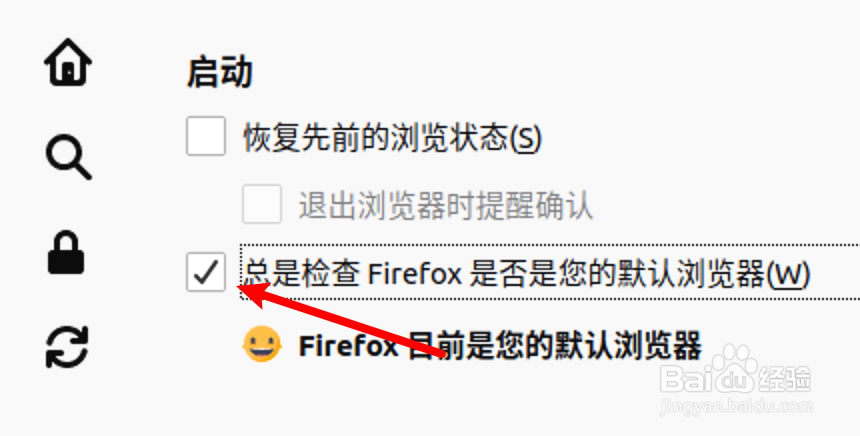
6、取消后就不会再检查浏览器是否为默认浏览器了。
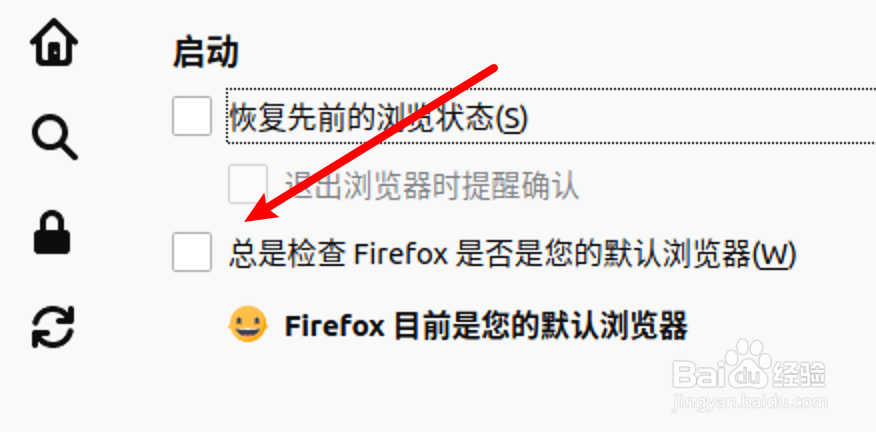
声明:本网站引用、摘录或转载内容仅供网站访问者交流或参考,不代表本站立场,如存在版权或非法内容,请联系站长删除,联系邮箱:site.kefu@qq.com。
阅读量:70
阅读量:146
阅读量:24
阅读量:65
阅读量:187